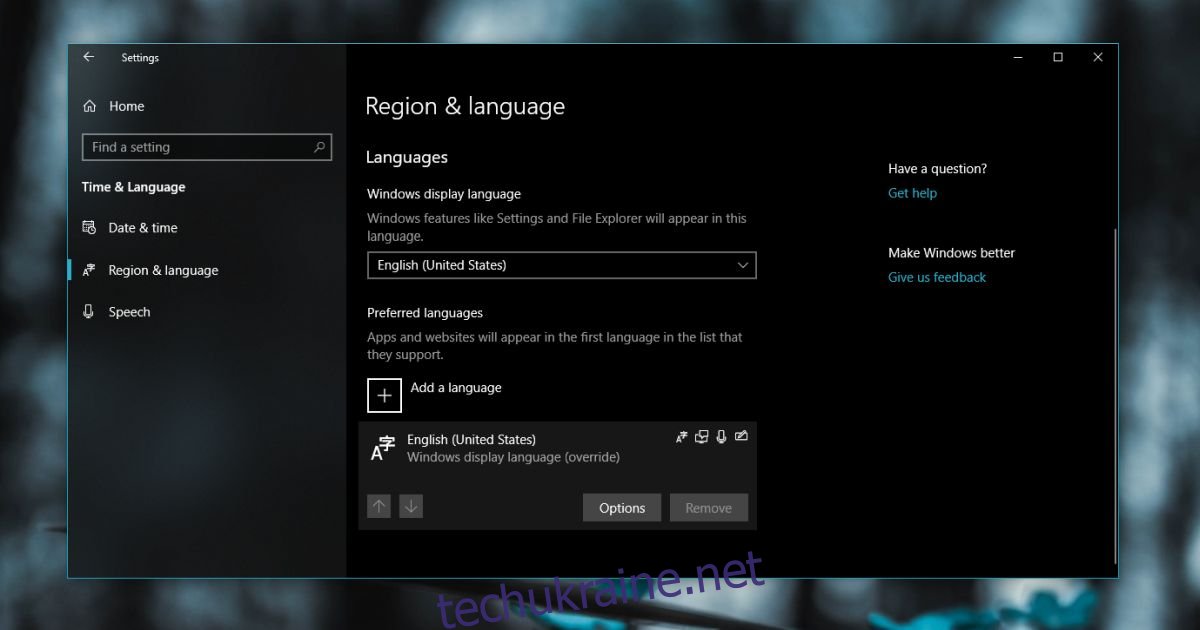Квітневе оновлення Windows 10, відоме як Spring Creators Update, тепер доступне. Ви можете зачекати, поки ваша система оновиться через оновлення Windows, або ви можете завантажити оновлення вручну, щоб одразу отримати Spring Creators Update. Не всі оновлення проходять гладко, і оскільки це велике оновлення функцій, ви можете очікувати, що всілякі речі підуть не так. Деякі користувачі бачать помилку 0x800f081e, яку ми виправили. Інші помилки будуть продовжувати з’являтися, оскільки все більше користувачів оновлюються. Якщо ви отримуєте помилку 0xc1900101, це також є виправлення.
Щоб виправити помилку 0xc1900101, вам доведеться відредагувати реєстр Windows, і для цього потрібні права адміністратора. Ми настійно рекомендуємо створити резервну копію реєстру Windows, перш ніж спробувати це виправлення. Це дано кожного разу, коли ви вирішите відредагувати реєстр, але як тільки ви перейдете до характеру виправлення, вам захочеться створити резервну копію.
Виправити помилку 0xc1900101
По-перше, вам потрібно видалити всі додаткові мови, які ви додали до Windows 10. У вашій системі повинна бути лише одна мова. Немає обмежень щодо того, яка мова має бути, але має бути лише одна. Ви можете видалити мову з програми Налаштування.
Відкрийте програму та перейдіть до «Час і мова». Виберіть вкладку «Регіон і мова» та виберіть мову, яку потрібно видалити. Натисніть кнопку Видалити під ним. Повторіть для всіх додаткових мов, які ви встановили.
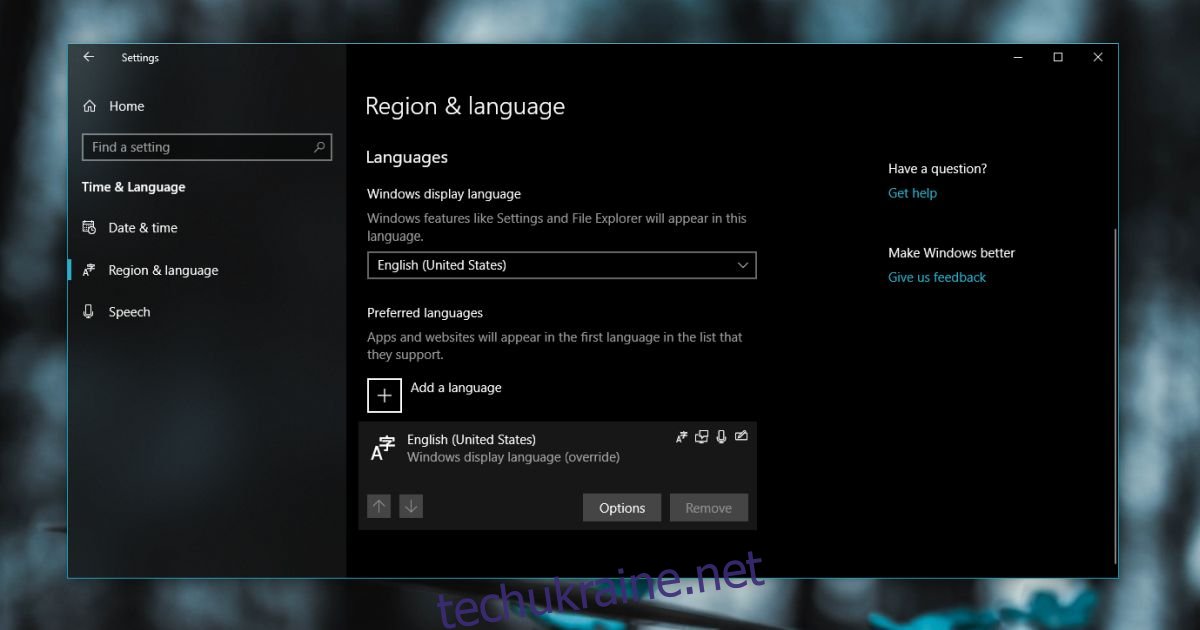
Резервне копіювання реєстру Windows.
Відкрийте реєстр Windows, ввівши «regedit» у пошуку Windows, або скористайтеся вікном «Виконати» (Win + R) і введіть «regedit», щоб відкрити його. Перейдіть до наступного місця.
HKEY_LOCAL_MACHINESOFTWAREMicrosoftProvisioning
Видаліть усі ключі під ключом надання. Якщо це здається вам занадто ризикованим, читайте далі, щоб знайти альтернативний варіант. Якщо ви вирішили видалити ключі, ви можете знову запустити оновлення, і воно запрацює. Після завершення оновлення ключі будуть автоматично додані назад до реєстру, вам не доведеться нічого робити.
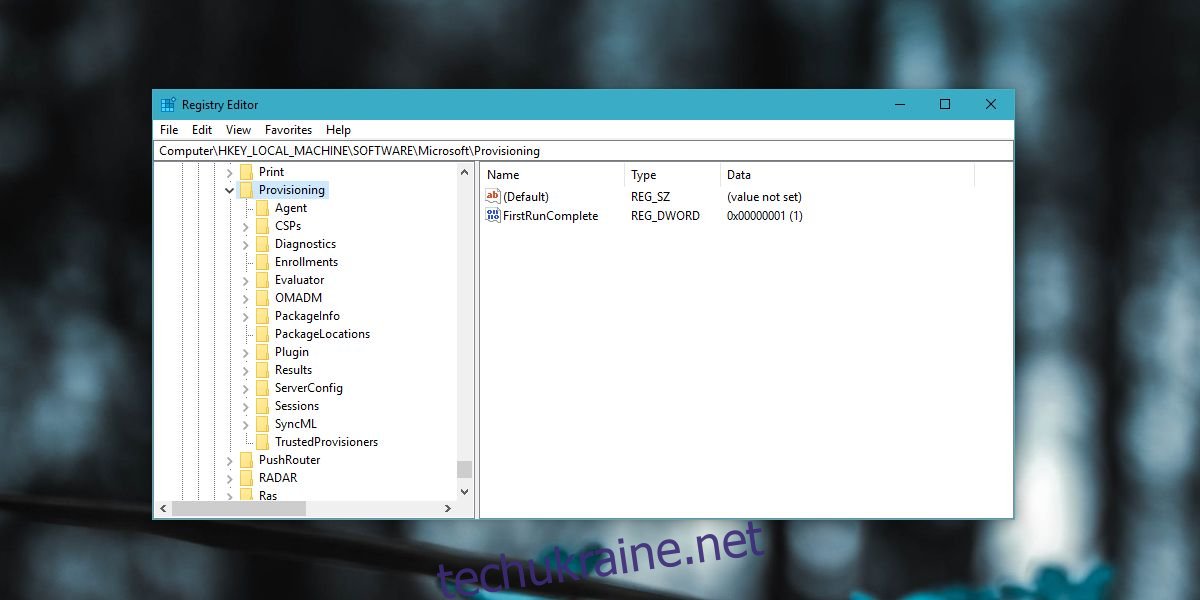
Якщо ви не хочете видаляти ключі, у вас є альтернативний варіант. Знайдіть іншу систему під керуванням Windows 10. У цій системі перейдіть до цього місця, скопіюйте все там. У вашій власній системі перейдіть у це ж місце та замініть файли, які ви скопіювали з іншої системи.
C:WindowsProvisioning
Далі поверніться до іншої системи, яка є у вас під рукою, і відкрийте реєстр. Експортуйте ключі з наступного місця та встановіть їх у вашій системі, тобто в ту, де ви отримуєте помилку 0xc1900101.
HKEY_LOCAL_MACHINESOFTWAREMicrosoftProvisioning
Запустіть оновлення ще раз, і цього разу у вас не виникне проблем. Це виправлення працюватиме незалежно від версії Windows 10, до якої ви намагаєтеся оновити.